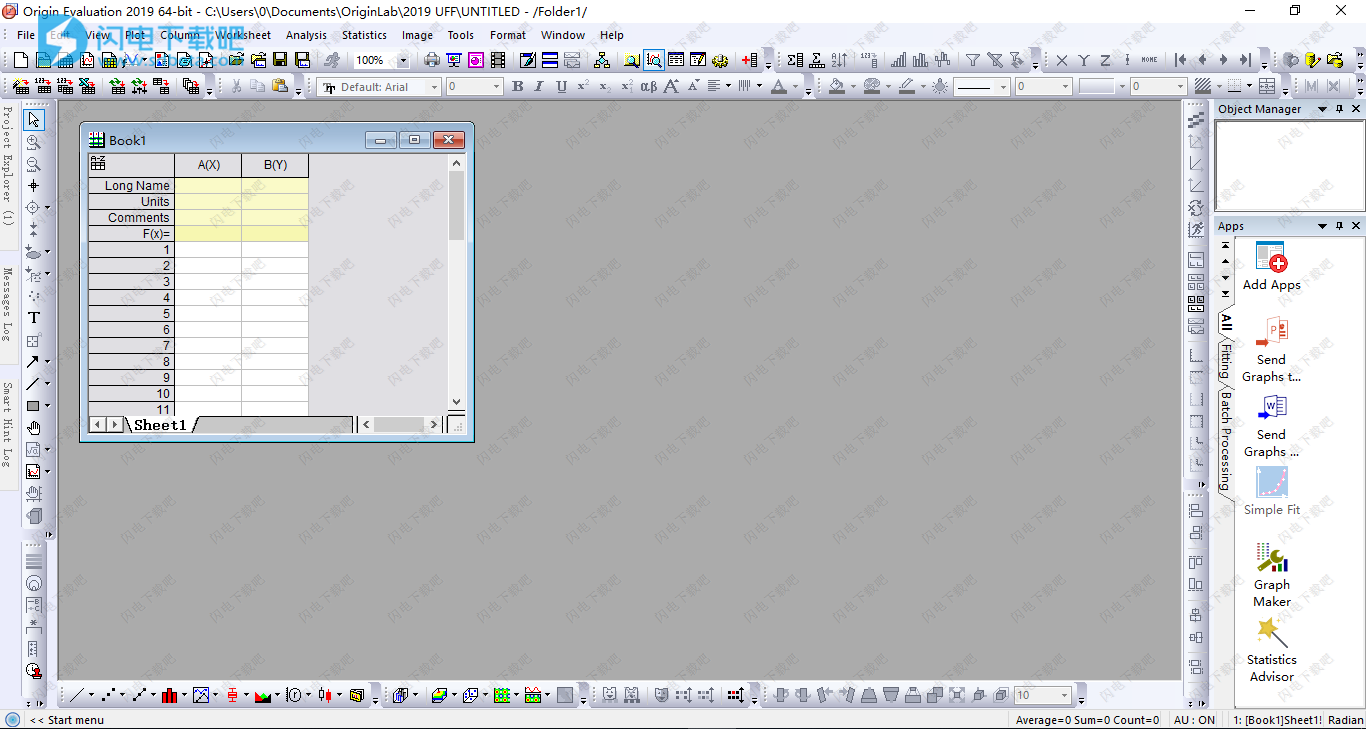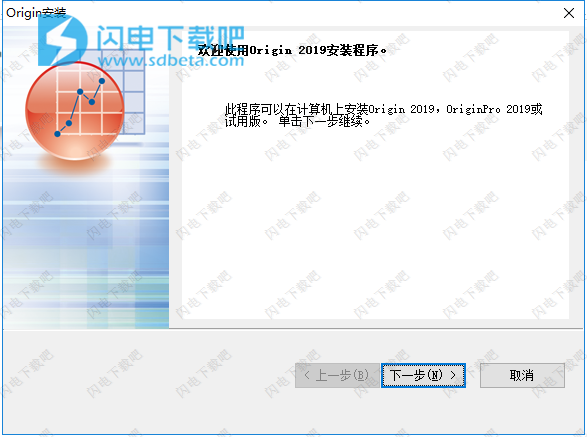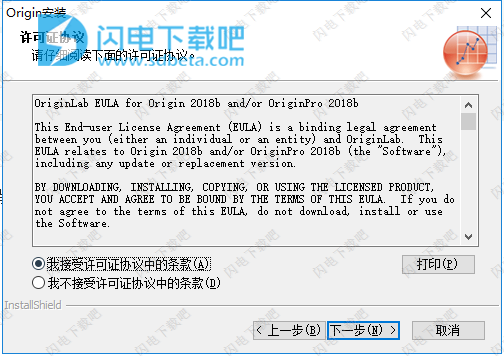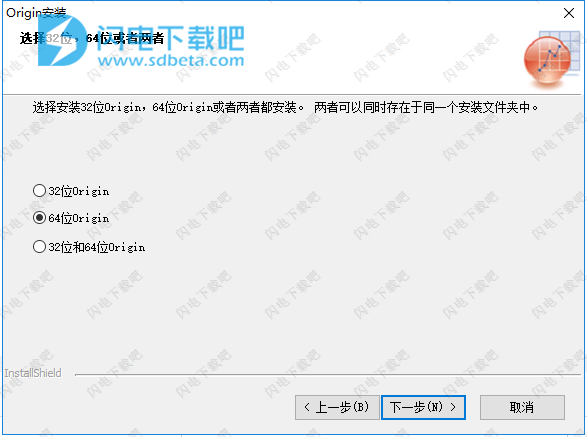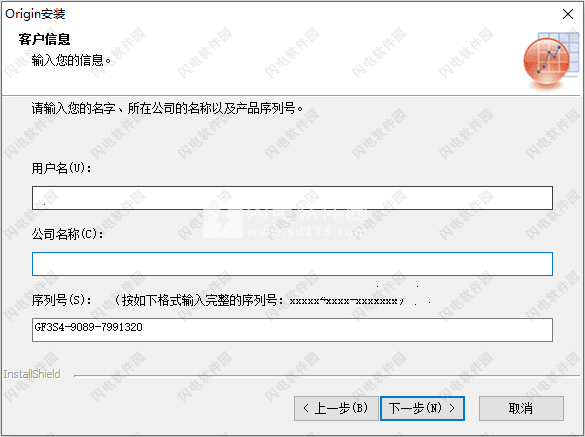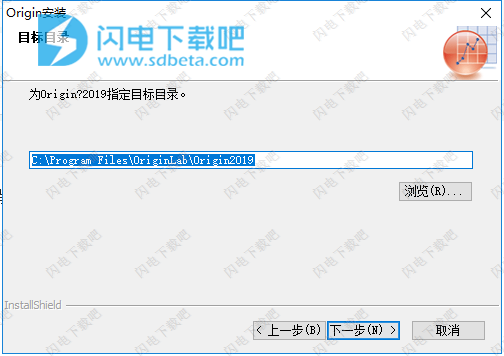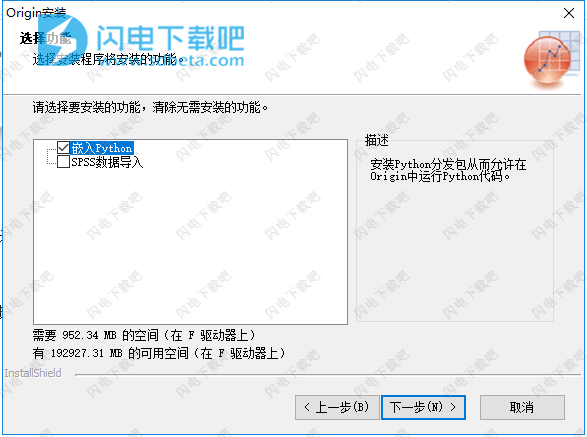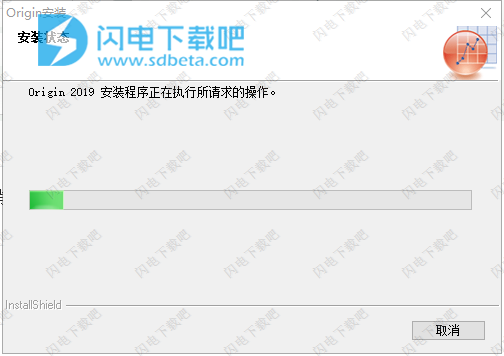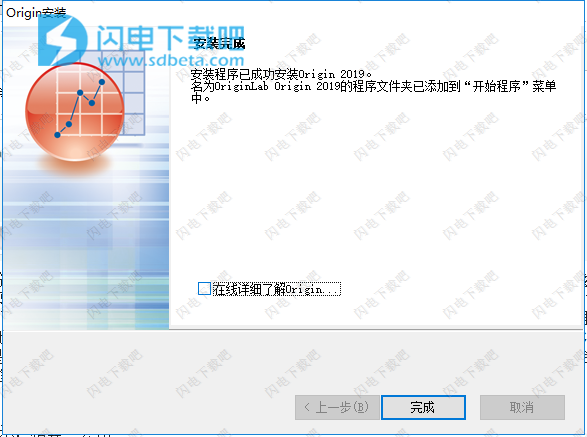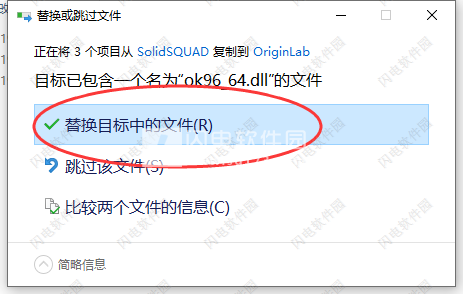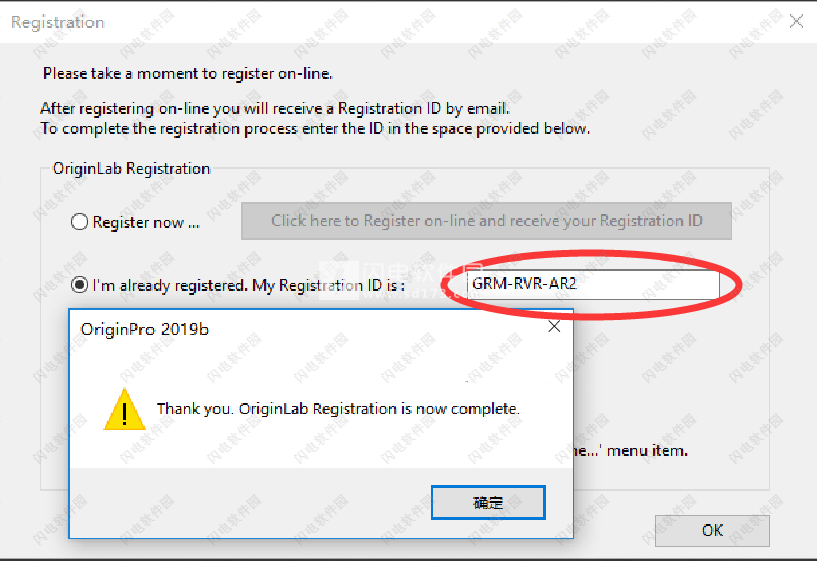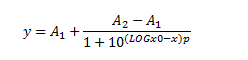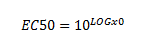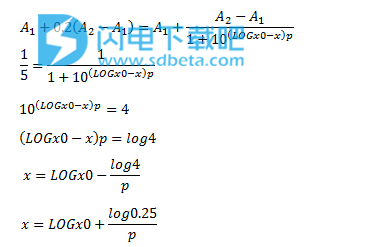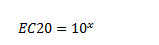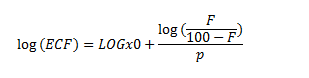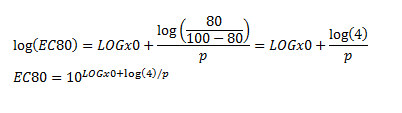·交换X和Y轴
7、图形图例和颜色标度
更新/重建图例
Origin允许您简单地更新或构建数据图的图例。一些常用的选项是:
反转图例的顺序。
为多层图中的数据图创建一个组合图例或分隔图例。
隐藏或显示图例中的情节
完全控制图例条目的自定义
添加自定义符号和/或行
自定义尺寸和厚度等属性
8、注解
图形注释
·使用富文本格式添加文本,包括纯文本或来自数据或元数据的文本。
·添加图形对象,如直线,折线,手绘工具,箭头,圆,椭圆,正方形,矩形,多边形,手绘区域等。·添加特殊字符,上标和下标表示法
·在图表中添加方程式(Math Type或LaTeXApp)
·从外部文件添加图像
·添加和格式化表格
·添加XY缩放器,星号括号,日期/时间戳和项目路径
编辑对象
·将对象彼此对齐或与图层对齐
·将多个对象分组
9、3D图形
Origin支持从XYZ数据,XYY数据,矩阵数据和虚拟矩阵绘制3D图形。OpenGL图形技术为定制3D图形带来了无与伦比的性能和更大的灵活性。
旋转,调整大小和倾斜
投影和下线
在Z方向上展平或移位
美白
透明度
打开/关闭飞机,并显示第4架飞机
带有X,Y,Z误差条的散点图
从虚拟矩阵绘制
带有错误和标签的3D基本和堆积条形图
二、数据探索
1、缩放和平移
·放大图表的区域
·轻松缩放并平移到所需的X/Y刻
度
·放大感兴趣的区域并在第二层显
示细节
·在第二个图形中放大重叠的多层
图形区域(按住CTRL键时使
用“放大”工具)
2、更改或删除数据点
·使用遮罩工具从分析中排除数据
点或从显示中隐藏点
·更改或删除数据点
3、检查数据点和相关数据
·使用数据读取器读取数据图的坐标,行索引或相应的信息。在其他专栏中。
·使用屏幕阅读器读取图表中任何位置的坐标。·使用垂直光标小工具浏览堆叠图形中的数据
·数据突出显示·情节突出显示
。数据点工具提示
·工作表的条件格式
三、探索性分析
Origin提供了几个小工具,可以通过与图表中绘制的数据进行交互来执行探索性分析。
使用感兴趣区域(ROI)框以交互方式选择数据范围
移动或调整ROI大小时立即查看结果。
从分析中生成详细报告
用于自定义可视结果和报告设置的选项
将设置另存为主题以供重复使用
对图层或页面中的所有数据图重复分析
可以在同一图表中多次应用相同或不同的小工具
暂时隐藏ROI框以进行打印和导出
四、曲线和曲面拟合
Origin提供各种用于线性,多项式和非线性曲线和曲面拟合的工具。拟合程序使用最先进的算法。以下部分提供了主要功能的摘要。
选项和控制
灵活的数据输入。从工作表或图表中选择。
以图形方式或通过数字开始和结束值指定子数据范围
独立地,全局地或以连接/复制模式拟合多个数据集
全局拟合允许跨数据集共享参数
从类别中排列的近200个内置拟合功能中进行选择
使用我们的Fitting Function Builder向导创建您自己的拟合函数
适合显式和隐式函数
指定边界和约束以限制参数空间
通过逐步迭代来控制拟合过程
详细的报告表,包括拟合统计,参数和ANOVA表,以及残差分析
根据拟合曲线计算新的X / Y值组的Y / X值
非线性回归的迭代算法:Levenberg-Marquardt和正交距离回归(Pro)
五、峰值分析
Origin提供了几种峰分析功能,从基线校正到峰值发现,峰积分,峰值反褶积和拟合。以下部分列出了峰分析的主要功能。
1、基线检测
自动和手动选项,用于查找基线或使用现有数据集
方法包括二阶导数,XPS和不对称最小二乘法
交互式添加/修改锚点
使用非线性函数插值或拟合基线点
减去基线,或包括基线拟合作为最终峰值拟合的一部分
2、峰值发现
用于查找和添加峰的自动和手动选项
方法包括局部最大值,窗口搜索,残差和第一/第二导数以定位隐藏的峰值
从预定义数据列表或主题加载峰值
平滑数据或导数以定位噪声数据中的峰值
按阈值或峰数过滤峰
找到正峰和/或负峰
以交互方式添加,修改或删除峰值
使用数据中峰值位置的x,y或行索引标记峰
3、峰值整合
峰值整合的选项包括:
自动或用户指定的集成窗口宽度
以图形方式调整各个峰的宽度
从基线或y = 0积分
报告数量包括高度,面积,面积百分比,质心,FWHM和左/右半宽
4、批量峰分析PRO
Origin中有多个数据集的批量峰分析选项:
使用积分和峰值小工具分析图层内或图层之间的多条曲线
使用预定义的峰分析主题来分析多个数据集或文件
输出包含每个数据集或文件的峰值参数的自定义报告表
5、Peak Fitting PRO
一旦您执行了基线检测和峰值发现,Origin提供了几个峰值拟合选项:
从超过25种内置峰值功能中进行选择,或创建自己的峰值功能
使用相同的函数形式拟合所有峰,或为特定峰指定不同的函数
峰值反褶积以解决重叠或隐藏的峰值
修复峰值中心或允许它们按设定百分比或在设定的值范围内变化
指定峰值参数的边界和约束
跨峰分享参数
完全控制拟合过程,包括逐步迭代
详细报告,包括拟合统计,残差以及单个和累积拟合线的图表
超过25个峰值属性用于报告,包括峰面积百分比,方差,偏度和峰值过量
使用可自定义峰值属性表拟合摘要图表
六、统计
Origin提供了大量用于统计分析的工具。
此外,Origin还提供Stats Advisor App,帮助用户以交互方式选择合适的统计测试,分析工具或App。
1、描述性统计
Origin提供了几种用于汇总连续和离散数据的工具:
列或行的统计信息
交叉制表PRO
1D和2D频率计数
离散频率
正常性测试
分布拟合包括正态,威布尔,指数和伽马PRO
相关系数PRO和偏相关系数PRO检测数据集之间的关系
异常值测试:Grubbs和Dixon的Q测试
2、参数测试
单样本t检验
双样本t检验和Welch检验
配对样本t检验
行PRO的双样本t检验
Rows PRO上的对样本t检验
方差PRO的单样本测试
方差PRO的双样本检验
单样本比例测试PRO
双样本比例测试PRO
3、非参数测试
单样本Wilcoxon签名等级PRO
配对样本标志PRO
配对样本Wilcoxon签名等级PRO
Mann-Whitney PRO
Kruskal-Wallis ANOVA PRO
心情的中位数PRO
弗里德曼ANOVA PRO
4、方差分析
Origin提供5种ANOVA工具来检查组均值之间的差异
单向和双向ANOVA
三向ANOVA PRO
单向和双向重复测量ANOVA PRO
手段比较方法包括:
Tukey和Bonferroni
Dunn-Sidak和Fisher LSD
Scheffe和Holm-Bonferroni
霍尔姆 - Sidak
5、多变量分析
有五种常用的多变量工具可供选择:
主成分分析PRO
K-Means Cluster PRO
分层群集PRO
判别分析PRO
偏最小二乘PR
6、其他分析
OriginPro中提供的其他统计工具包括:
生存分析PRO
功率和样本量分析PRO
ROC Curve PRO
Origin 2019软件特色
1、类似Windows的搜索功能,使用关键字/词组搜索菜单条目, App, FAQ, 视频和X-function等
2、备有许多内置模板的新建工作簿对话框
3、平行坐标图(Parallel Plot),集群图(Cluster Plot),小提琴图(Violin Plot), 横向点线图(Row-wise Line Series),四面体图(Tetrahedral Coordinate Plot),类别等高线图(Contour- Categorial color fill)等
4、在图中点选某一数据点时,高亮显示源自工作表同一行的数据。鼠标悬停数据点时弹出提示
5、在工作表中添加/插入数据时以及复制粘贴时,将单元显示为空白而不是缺失值。
6、多个新的APP
* Graph Maker: 拖放分配列绘制分组图
* Peak Deconvolution:峰值拟合
* Statistics Advisor:交互式对话框,指导用户选择适当的统计测试/工具/App
* Design of Experiments:试验设计
* Independent Component Analysis:信号分解
Origin 2019新功能
一、在原点内搜索开始菜单
A *开始菜单*按钮已添加到Origin界面的左下角。
单击按钮,或按F1键:
查看最近打开的Origin Projects,其他文件,菜单和应用程序
在编辑框中键入关键字或短语以在Origin中搜索
可以在“设置”对话框中自定义搜索,该对话框可从编辑框旁边的图标访问。
搜索结果可以包括菜单项,应用程序,X功能,帮助文件,视频,示例项目文件。
搜索还可以查找最近打开的Origin项目文件,或最近打开项目的文件夹中的项目文件。
搜索结果将显示包含更多信息的工具提示,以及使用Origin安装的示例项目的图形预览。
单击搜索结果时,将直接启动菜单项,应用程序和X功能
二、数据突出显示
在图表中选择一个或多个点,并突出显示从相同工作表行绘制的其他图表中的数据。
在工作表中选择一行或多行,将突出显示所有图形中的对应点。
同时突出显示相应的工作表行并淡化未选择的行。
退出工具时,工作表行仍处于选中状态。您可以通过复制到新工作表,屏蔽行数据等来进一步处理这些行。
三、情节突出显示
单击绘图并淡化其他绘图,强调当前绘图选择
适用于小工具:小工具输出更新的情节选择
帮助探索复杂图形中的数据,例如新的Parallel Sets图
四、数据点工具提示
将鼠标悬停在图表中的数据点上以读取XY或Z坐标值
自定义工具提示以显示与数据点关联的其他工作表包含的数据
格式化数字数据以遵循工作表,图形轴或独特的自定义显示
将工具提示设置保存到图形或命名的主题文件中,您可以将其用于将来的图形
五、工作表的条件格式
使用自定义规则设置工作表单元格的背景或文本颜色,或创建热图; 或者只是在工作表中为重复值着色。
数据更改时,单元格颜色将更新。提供了条件格式管理器对话框来管理和更新工作表中的多种格式。
六、新工作簿对话框
“新建工作簿”对话框允许您:
从Origin附带的众多工作簿模板中选择一个。模板配置用于特定任务,例如线性校准或分析
从“用户模板”选项卡中打开自己的自定义模板。
使用预览图像和描述性工具提示保存自定义模板
构造具有所需列数和列指定的新工作簿
将任何模板设置为默认模板,以便始终从所选模板开始新项目和新工作簿
七、列列表视图
在默认列视图和工作表的新列列表视图之间切换。
在新的“列列表”视图中,仅显示元数据属性,并垂直列出数据列。这有助于使用大量列。将鼠标悬停在每列列表条目的最左端,显示该列中的前五个数据元素,以便快速参考数据。
列表条目中的行的行为与默认工作表视图中的列的行为相同。您可以从列表视图中选择多行,并创建绘图并执行可用于工作表列的任何操作,例如平滑或曲线拟合。
八、处理空工作表单元格
在此版本中,对空工作表单元格的处理已得到改进。
具有缺失值的空单元格显示为视觉上为空,具有白色背景。未使用数据的未使用的单元格将以较暗的背景显示。
九、Graph Maker App
新的Graph Maker应用程序提供了一种探索多个变量之间关系的交互方式。
通过从列列表中拖放变量来创建绘图
快速更改绘图类型,例如,从散点图到框图
使用分类变量将数据垂直或水平分割为多个面板
使用其他列中的分类或数字数据来指定符号颜色,符号类型等。
在“页面视图”或“拖动调整大小”窗口视图中创建图形,该视图允许您以交互方式拖动图形窗口并调整其大小以更好地查看数据
十、新图表类型
2019版中添加了以下新图表类型:
·小提琴情节》
·平行图
·群集图
·双Y格子图
·行方式系列图
·来自分类Z值的轮廓图
·带有标签的热图图
·四面体图
·分组散点图
·堆积直方图
十一、统计顾问应用程序
该应用程序会要求您描述您希望执行的测试类型
然后,App会推荐适合测试的内置统计工具和/或应用程序
如果未安装推荐的应用程序,则可以在后台安装
在处理数据时保持Advisor对话框处于打开状态,这样您就可以返回尝试使用当前数据的其他工具或App
十二、其他新应用
除了预先安装的Graph Maker和Stats Advisor之外,此最新版本还提供以下新应用:
峰解卷积► PRO
对齐峰►
图片对象计数器► PRO
实验设计► PRO
图形发布者►
批量绘图►
高斯混合模型► PRO
独立成分分析► PRO
拟合函数库►
具有多种功能的整体拟合► PRO
十三、其他特性
1、一般
更多数字数据的自定义格式,包括DMS,π,十六进制值的直接显示。
为图形或书籍模板定义图像预览,包括 分析模板。
Project Explorer改进:创建时的名称文件夹,在底部面板中显示文件夹切换。
可点击的电子表格单元格表示法(SCN)按钮可以打开或关闭SCN。
对象管理器:更多数据操作选项,包括。将绘图移动到其他图层,从组中删除绘图并拖动以重新排序或移动绘图。
更多箱形图定制包括。标签的垂直自动位置,显示中位数。异常值选项卡添加到“绘图详细信息”以进行离群值自定义。
2、数据分析
用户参数行支持数字,日期,时间格式,行公式。
将筛选条件复制并粘贴到其他工作表列。
阻止重新计算单个操作以加快工作流程。
在“层次结果表”中设置“节点展开/折叠”默认配置。
在分析模板中更好地批处理多个文件,包括 保存参考表数据。
添加迷你图工具栏按钮添加到列工具栏。
将工作表中突出显示的行输出到新工作表。
3、进出口
导入对话框主题改进以阐明导入过滤器的使用:拖放,保存到<Sheet>。
备用日期 - 时间计数系统,包括具有微秒支持的“2018”系统。
CTRL + G热键打开“图形导出”对话框,其中加载了<上次使用>导出设置。
导入向导OC源文件支持Apps文件夹,用户定义的数据类型。
Excel:“替换现有数据”导入模式的改进。
Excel:更新了导入库以支持最新的Excel格式。
使用帮助
一、如何计算FWHM?
输出FWHM的方法有很多种。
当一个图是活跃的,选择小工具:快速峰...或小工具:整合...。
您可以调整数据,选择分析:拟合:单峰拟合或分析:峰和基线:多峰适合菜单。当拟合高斯函数时,FWHM输出到报告。如果你的函数是高斯函数(注意它与高斯不同)或洛伦兹函数,则w参数是FWHM。
您也可以选择分析:峰和基线:峰值分析器。
二、何在剂量响应拟合中计算EC50 / IC50
在非线性适配器对话框中拟合剂量响应功能时,Origin会自动计算并报告输出报告表中的EC20,EC50和EC80值。
使用派生参数功能拟合函数,在拟合后执行此计算。下面提供的信息显示了EC20,EC50和EC80的公式是如何得出的:
首先,让我们看看Origin如何定义剂量响应拟合函数。打开Fitting Function Organizer(按F9)并选择Growth / Sigmoidal类别下的DoseResp函数。在页面底部,派生参数定义为:
span = abs ( A1 - A2 )
EC20 = 10 ^ ( LOGx0 + log (0.25 )/ p )
EC50 = 10 ^ LOGx0
EC80 = 10 ^ ( LOGx0 + log (4 )/ p )
从公式选项卡中,我们可以知道DoseResp函数是:
当拟合该函数时,X值应该是剂量的对数,并且LOGx0是曲线的中心,即半响应的浓度。所以我们可以通过以下方式计算EC50:
EC20怎么样?由于EC20是20%响应的浓度,我们可以从DoseResp函数推导出公式:
所以EC20等于:
对于更一般的情况,您始终可以使用以下公式通过派生参数计算EC / IC-anything:
其中F是响应的百分比。例如,对于EC80,我们有:
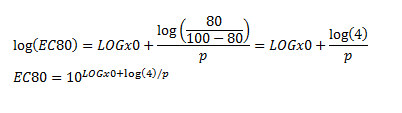
三、如何找到曲线下方的区域?
绘制数据(如果尚未绘制)并使图形窗口处于活动状态,您可以使用Integration小工具或Peak Analyzer。
对于集成小工具,请转到小工具:集成...并在即将出现的对话框中单击确定以显示黄色感兴趣区域(ROI)框。拖动以将框定位并调整大小到您要计算的区域,然后区域和FWHM信息将显示在ROI顶部。
对于Peak Analyzer,请按照以下步骤操作:
选择分析:峰和基线:峰值分析仪。
在第一页(目标页面)中,选择目标组中的“ 集成峰”单选按钮。
对于具有正峰值和负峰值的标称数据,请逐步执行对话框窗口中的四个步骤:基线模式,减去基线,查找峰值和积分峰值。
得到的图将使用x坐标标记每个峰。
包含结果输出的工作簿显示Integration_Result n工作表中每个峰的计算结果参数,包括峰面积。可以在Integrated_Curve_Data n工作表中找到积分曲线的数据。
四、在Origin中计算平均值的不同方法有哪些?
1、快速统计报告给状态栏
在工作表中选择一系列单元格时,会向Origin工作区底部的状态栏报告一些快速统计信息(包括平均值)。右键单击以从快捷菜单中选择报告的统计信息,或将其复制到剪贴板。
2、列的平均值
可以通过从“原点”菜单中选择“ 统计:描述统计:列统计”来获取特定列的平均值。计算完成后,Origin会将结果报告给新工作表。每个选定列的平均值放入Mean列中的单独单元格中。。
3、行的平均值
要获取工作表中一系列数据行的平均值,请选择Statistics:Descriptive Statistics:Statistics on Rows。默认情况下,Origin将结果放在原始工作表中的新列中,紧邻所选数据的右侧。
4、使用均值函数的平均值
定义数据集(例如,列A),其平均值将由LabTalk函数Mean()返回。例如:
平均值( col ( A )) ;
数据图的部分(感兴趣区域)的平均值
您可以使用统计小工具获取线的选定部分,线+符号,散点图或列图的统计信息(包括平均值)。
5、一组数据图的平均数据集
在计算多条曲线的平均值(分析:数学:平均多条曲线)时,Origin将平均曲线作为绿线图添加到活动图形窗口的图层内容中。要访问数据,请双击平均曲线以打开“ 绘图详细信息”对话框,然后单击“ 工作表”按钮。